Cómo solucionarlo No hay sonido HDMI desde la computadora portátil con Windows 10 a la TV
Actualizado 2023 de enero: Deje de recibir mensajes de error y ralentice su sistema con nuestra herramienta de optimización. Consíguelo ahora en - > este enlace
- Descargue e instale la herramienta de reparación aquí.
- Deja que escanee tu computadora.
- La herramienta entonces repara tu computadora.
¿Está intentando ejecutar contenido de su computadora portátil en su televisor a través de HDMI pero no puede proyectar el audio? En esta guía, mencionaré algunas formas sencillas de solucionar el problema de No hay sonido HDMI . Por lo general, si tiene controladores de audio que no se actualizan durante mucho tiempo, pueden causar este error. De lo contrario, es posible que un cable HDMI defectuoso o incompatible no proporcione una salida de sonido cuando intente enrutar el audio desde su computadora portátil con Windows al televisor.
Puede intentar configurar HDMI como el dispositivo de salida de sonido predeterminado. De lo contrario, puede intentar actualizar manualmente los controladores de audio en su sistema operativo Windows para solucionar el problema de sonido sin HDMI. Otra solución es intentar conectar el portátil a alguna plataforma de salida de sonido auxiliar como auriculares o cualquier otro altavoz de audio.
No hay sonido HDMI desde el portátil con Windows 10 al televisor: cómo solucionarlo
Veamos las posibles soluciones a este problema
Verifique el cable HDMI
A veces, es posible que el cable que está utilizando para conectar la computadora portátil y el televisor no se conecte correctamente. El cable puede tener un extremo roto o puede estar defectuoso. Intente establecer la conexión con otro cable HDMI y verifique si el problema de sonido persiste. En la mayoría de los casos, el problema de falta de sonido ocurre debido a un cable roto. Por lo tanto, reemplazar el cable HDMI básicamente debería solucionar el problema.
Notas importantes:
Ahora puede prevenir los problemas del PC utilizando esta herramienta, como la protección contra la pérdida de archivos y el malware. Además, es una excelente manera de optimizar su ordenador para obtener el máximo rendimiento. El programa corrige los errores más comunes que pueden ocurrir en los sistemas Windows con facilidad - no hay necesidad de horas de solución de problemas cuando se tiene la solución perfecta a su alcance:
- Paso 1: Descargar la herramienta de reparación y optimización de PC (Windows 11, 10, 8, 7, XP, Vista - Microsoft Gold Certified).
- Paso 2: Haga clic en "Start Scan" para encontrar los problemas del registro de Windows que podrían estar causando problemas en el PC.
- Paso 3: Haga clic en "Reparar todo" para solucionar todos los problemas.
Además, verifique que para el televisor moderno, el cable HDMI debe ser compatible con el puerto de conexión. De lo contrario, es posible que el cable se conecte con la computadora portátil pero no se conectará al televisor.
Conecte la computadora/portátil al sistema de salida de audio auxiliar
Básicamente, el problema del que estamos hablando aquí ocurre cuando ves la salida de video en el monitor de TV. Sin embargo, no habría audio. Por lo tanto, en lugar de una conexión a la TV, puede crear una conexión de audio exclusiva alternativa con una fuente externa de salida de sonido.
Puede ser un altavoz para algo tan simple como unos auriculares. Luego, verá la imagen o el video del televisor y el sonido del otro sistema de audio.
Modifica la configuración de audio de tu computadora
Puede intentar configurar el dispositivo de salida de audio predeterminado en su computadora, que será la conexión HDMI al dispositivo de destino.
- En el cuadro de búsqueda, escriba Panel de control
- Haga clic en Abrir en la opción resultante
- A continuación, haga clic en Sonido
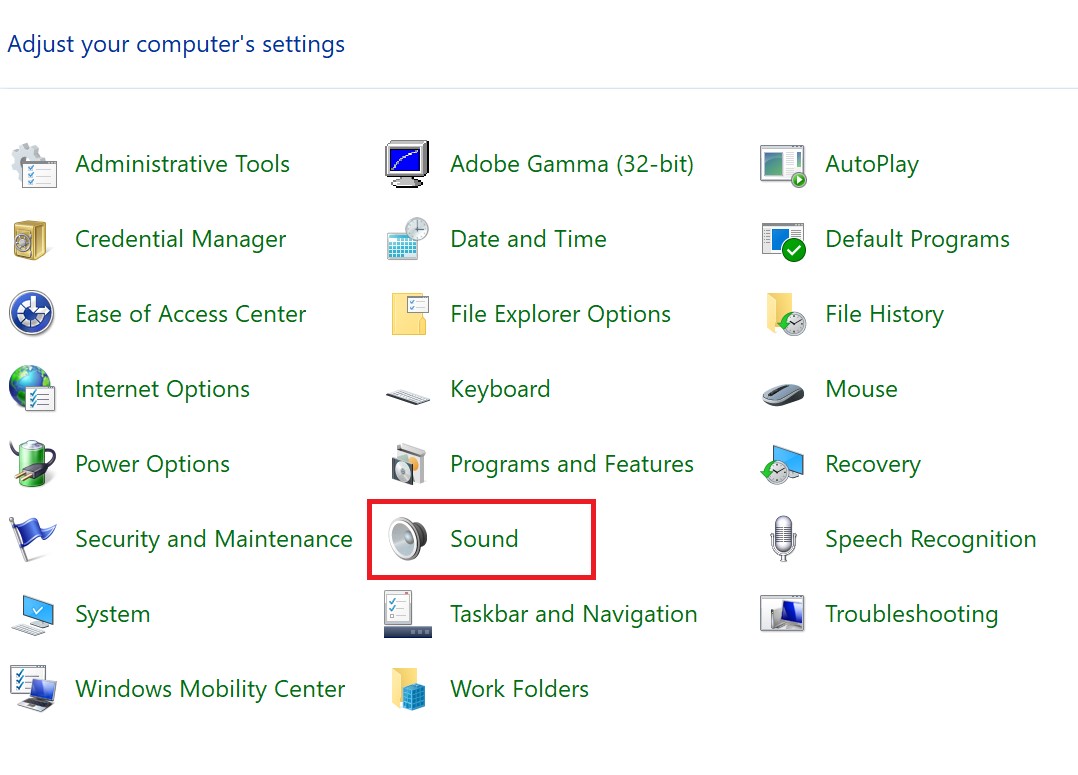
- Verá la lista de dispositivos que serán responsables de proporcionar la salida de sonido
- Seleccione el dispositivo que desea que sea el predeterminado para audio
- Simplemente haga clic con el botón derecho en el nombre del dispositivo y, en el menú, seleccione Establecer como dispositivo de comunicación predeterminado
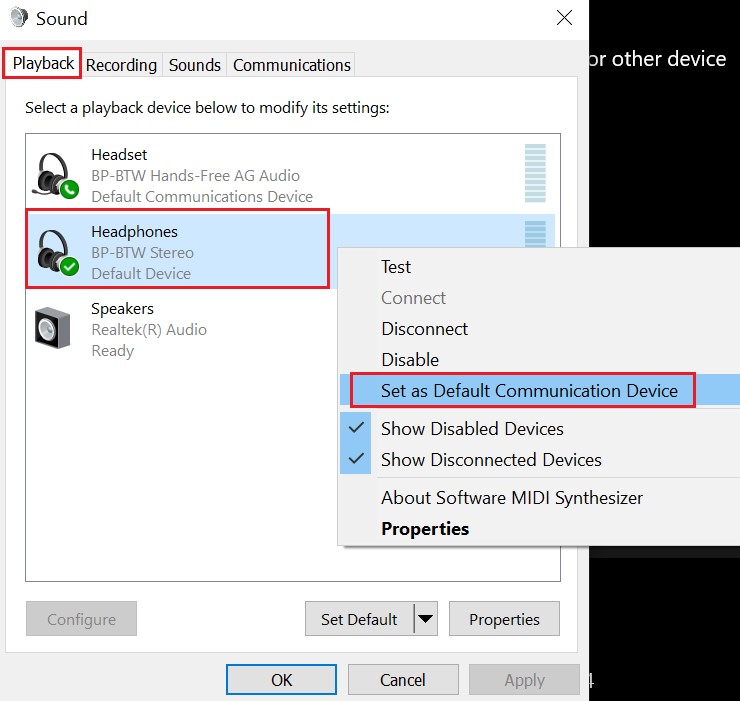
- Haga clic en Aplicar > OK</×
- Reinicie su computadora para integrar los cambios
.
Actualice el controlador de audio para solucionar el problema de falta de sonido HDMI
En la mayoría de los casos, la actualización del controlador de audio de la computadora/portátil puede devolver el sonido a través de la conexión HDMI. Estos son los pasos para actualizar el controlador.
- En el cuadro de búsqueda, escriba Administrador de dispositivos
- Haga clic en Abrir
- Navega a Controladores de sonido, video y juegos
- Expanda
- Haga clic con el botón derecho en Intel (R) Display Audio
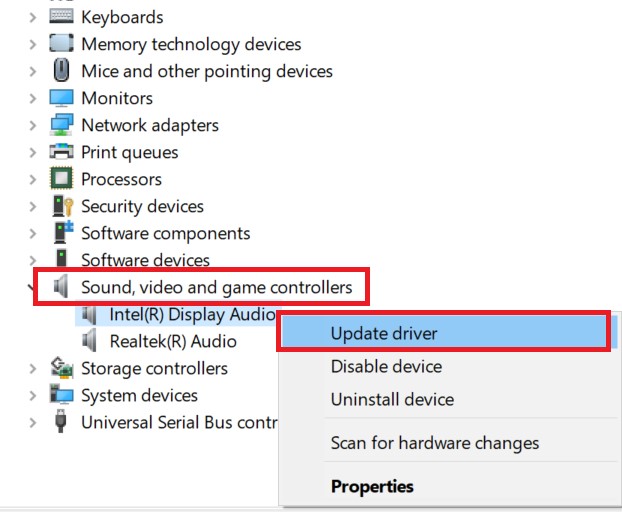
- En el menú, haga clic en la primera opción Actualizar controlador
- Luego, en el cuadro de diálogo que se abre, seleccione Buscar controlador automáticamente
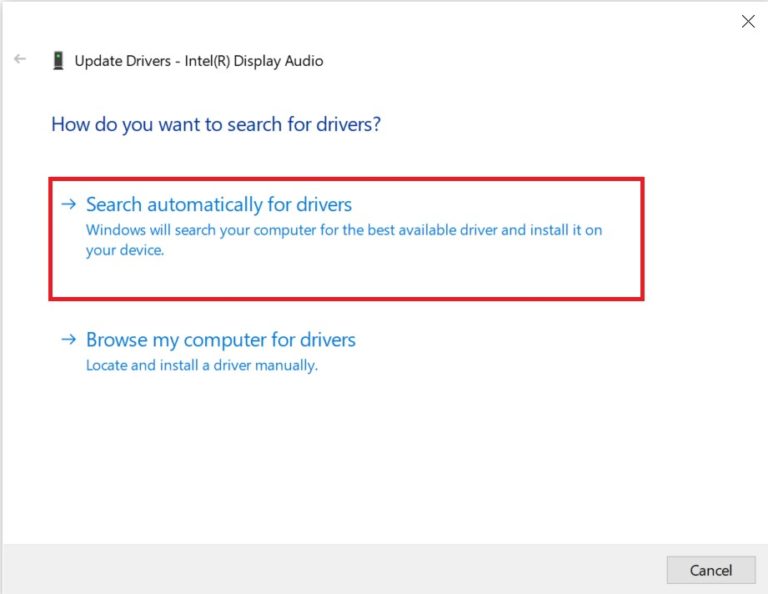
- Asegúrese de que la computadora tenga una conexión a Internet activa
- Windows buscará el controlador automáticamente y lo instalará
- Reinicie su computadora una vez que finalice la instalación del controlador
Ahora, cuando conecta su computadora portátil a un televisor, puede obtener la salida de video y audio simultáneamente.
Entonces, esa es toda la solución de problemas de la falta de sonido HDMI en el televisor cuando conecta su computadora portátil/computadora con él. Pruebe estas soluciones y estoy seguro de que las solucionará.

